Jak zapisać fragmenty rozmów Facebook Messenger
Autor:
Peter Berry
Data Utworzenia:
20 Sierpień 2021
Data Aktualizacji:
1 Lipiec 2024
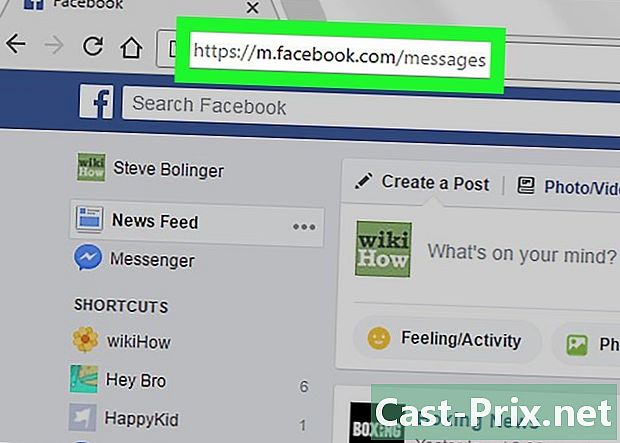
Zawartość
- etapy
- Metoda 1 Wykonaj kopię zapasową aplikacji mobilnej
- Metoda 2 Utwórz kopię zapasową w systemie macOS lub Windows
Dowiedz się, jak zapisać fragmenty rozmowy w Facebook Messenger, aby przejrzeć je w trybie offline. W mobilnej wersji aplikacji masz możliwość wykonania zrzutów ekranu z dyskusji. Na komputerze możesz zapisać rozmowę jako plik PDF.
etapy
Metoda 1 Wykonaj kopię zapasową aplikacji mobilnej
-
Otwórz komunikator. Ta aplikacja jest reprezentowana przez ikonę niebieskiego podpowiedzi, w której znajduje się błysk. Zazwyczaj znajdziesz go na ekranie głównym (iPhone) lub w sekcji zainstalowanych aplikacji (w systemie Android). -
Wybierz dyskusję. Ta czynność otworzy rozmowę na ekranie. -
Przewiń do części, którą chcesz nagrać. - Zrób zrzut ekranu. Proces przechwytywania ekranu różni się w zależności od używanego urządzenia.
- Android : Nie wszystkie urządzenia z Androidem działają w ten sam sposób, ale ogólnie można zrobić zrzut ekranu, naciskając zarówno przycisk Uśpij / Obudź, jak i przycisk zmniejszania głośności.
- Na iPhonie lub iPadzie : Naciśnij i przytrzymaj przycisk włączania / czuwania z boku lub u góry urządzenia, a następnie naciśnij i zwolnij przycisk Home.
Metoda 2 Utwórz kopię zapasową w systemie macOS lub Windows
-
Dalej https://www.facebook.com z przeglądarki internetowej. Możesz połączyć się z Facebookiem z komputera za pomocą dowolnej przeglądarki (Chrome lub Safari).- Jeśli jeszcze się nie zalogowałeś, wpisz swoją nazwę użytkownika i hasło, aby to zrobić.
-
Zapis https://m.facebook.com/s. To jest link do mobilnej wersji Facebook Messenger. W tym celu wyświetlanie w przeglądarce może wydawać się trochę dziwne. -
Kliknij dyskusję, którą chcesz wyeksportować. Zobaczysz teraz kilka ostatnich minut rozmowy. -
Wybierz Wyświetl starsze ..., aby wyświetlić więcej. Powinieneś kontynuować klikanie, aż zobaczysz część dyskusji, którą chcesz zapisać. -
Wyeksportuj dyskusję jako plik PDF. Proces eksportu różni się nieznacznie w zależności od używanej przeglądarki.- W Chrome lub Safari pod macOS: naciśnij ⌘ Command+P aby otworzyć okno opcji drukowania, a następnie kliknij Otwórz dokument PDF w podglądzie, Gdy tylko dokument otworzy się w programie podglądu, kliknij Plik> Zapisz jako i zmień nazwę pliku.
- W przeglądarce Firefox pod macOS: kliknij plik u góry ekranu i wybierz Eksportuj do pliku PDF, Zmień nazwę dyskusji w terenie Zapisz jako, a następnie kliknij rekord.
- W Chrome w systemie Windows: naciśnij Ctrl+Pkliknij zmiana u dołu nazwy drukarki wybierz Zapisz jako PDF, a następnie kliknij rekord.

